Poista kaikki iPhonen, iPadin tai iPodin sisältö ja asetukset helposti ja pysyvästi.
- Poista iPhonen roskapostitiedostot
- Tyhjennä iPadin välimuisti
- Poista iPhone Safari -evästeet
- Poista iPhone-välimuisti
- Tyhjennä iPad-muisti
- Tyhjennä iPhone Safari -historia
- Poista iPhonen yhteystiedot
- Poista iCloud-varmuuskopio
- Poista iPhone-sähköpostit
- Poista iPhone WeChat
- Poista iPhone WhatsApp
- Poista iPhone-viestit
- Poista iPhone Photos
- Poista iPhone-soittolista
- Poista iPhonen rajoitusten pääsykoodi
Kaikkien yhteystietojen poistaminen iPhonesta: 3 tapaa poistaa ne
 Päivitetty Lisa Ou / 15. lokakuuta 2021 14:20
Päivitetty Lisa Ou / 15. lokakuuta 2021 14:20Kun olet sosiaalisissa juhlissa tai vain hengailet puistossa tai missä tahansa julkisessa paikassa, tapaat todennäköisesti ihmisiä ja keskustelet heidän kanssaan, mikä lopulta menee syvään keskusteluun. Toisinaan toinen teistä pyytää yhteystietoja ja varmasti tallentaa yhteystiedot iPhoneen. Mutta kun käytät aina iPhoneasi ihmisten yhteystietojen tallentamiseen, yhteystietoluettelosi voi kasvaa näennäisesti liian suureksi iPhonen käsittelyyn, mikä voi lopulta aiheuttaa ongelmia iPhonessa. Niiden poistaminen yksitellen on stressaavaa, varsinkin kun niitä on paljon. Tämän kanssa varmasti haluat tietää, kuinka poistaa kaikki yhteystiedot iPhonesta. Tämä artikkeli esittelee sinulle parhaat työkalut ja opettaa sinua käyttämään niitä.
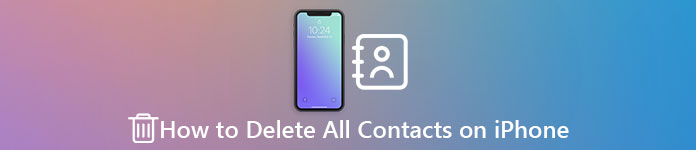

Opasluettelo
FoneEraser for iOS on paras iOS-tiedonpuhdistin, joka voi helposti poistaa kaiken iPhonen, iPadin tai iPodin sisällön ja asetukset kokonaan ja pysyvästi.
- Puhdista ei-toivotut tiedot iPhonesta, iPadista tai iPod touchista.
- Poista tiedot nopeasti yhdellä kerralla, mikä voi säästää aikaa paljon tiedostoja varten.
- Se on turvallinen ja helppokäyttöinen.
Osa 1. Miksi sinun on poistettava kaikki yhteystiedot iPhonesta
IPhone valtuuttaa sinut tallentamaan puhelinnumerot ja yhteystiedot puhelun soittamista, sähköpostin lähettämistä ja paljon muuta varten. Kätevyytesi vuoksi iPhonen avulla voit tallentaa niin monta yhteystietoa kuin tarvitset, joten sinulla on aina tärkeitä yhteystietoja mukanasi missä tahansa. Tähän mennessä varmasti kysymyksesi on mielessäsi 'kuinka poistan kaikki yhteystiedot iPhonestani?' Ehkä mietit edelleen, mikä olisi syy ja miksi sinun pitäisi poistaa yhteystietosi iPhonesta ja miten poistan kaikki yhteystiedot iPhonestani. Riippumatta siitä, kuinka tärkeältä yhteyshenkilösi vaikuttaa, voi olla aika, että valitset ja sinun on poistettava se.
Tämä mielessä tämä artikkeli esittelee sinulle tärkeimmät syyt, miksi sinun on poistettava yhteystiedot iPhonesta:
Ensinnäkin se ei ehkä ole uusi ja yllättävä asia, mutta sinun on poistettava kaikki yhteystietosi, jos ne eivät enää hyödytä sinua etkä enää yhdistä kyseisiä ihmisiä yhteystietoihisi.
Lisäksi koska viestit, valokuvat ja videot, kuten ne, eivät ole kadonneet heti, kun napautat iPhonen Poista -painiketta. Se voi olla uusi ja yllättävä asia, mutta mitä itse asiassa tapahtuu, kun poistat yhteystietoja vain manuaalisesti, on se, että ne kasataan pakatussa tiedostomuodossa ja tallennetaan jonnekin syvälle iPhonen tallennusmuistiin. Välittömästi ylikuormituksen jälkeen se voi vaikuttaa tallennustilaan ja iPhonen suorituskykyyn.
Viimeisenä mutta ei vähäisimpänä, jos aiot myydä tai antaa iPhonen jollekin, sinun on ehdottomasti poistettava yhteystietosi laitteeltasi. Koska jos et tee niin, se olisi potentiaalinen riski joillekin turvallisuusongelmille, jos jollakin on mahdollisuus päästä sisään aiempiin yhteystietoihisi. Se on turvallisuusriski, koska kuka tahansa, jolla on avoin pääsy yhteystietoihisi ja joka voi saada läheisten ystävien ja perheen numerot. Älä huoli enää, opetamme sinulle, miten voit poistaa yhteystiedot iPhonesta kerralla.
Osa 2. Kuinka poistaa yhteystiedot iPhonesta
Jos mietit edelleen, miten voit poistaa kaikki yhteystiedot iPhonesta, tässä artikkelissa on paljon tarjottavaa sinulle. Tässä esittelemme sinulle erilaisia tapoja tehdä niin. Alla on seuraavat yksinkertaistetut vaiheet:
1. Kuinka poistaa yhteystiedot iPhonesta FoneEraser for iOS -ohjelmalla
On monia tapoja poistaa yhteystietoja iPhonesta, mutta paras tapa tehdä se on käyttää uskomatonta ohjelmistoa. Jos haluat tietää, miten iPhone -yhteystiedot poistetaan kerralla, suosittelemme käyttämään sitä FoneEraser iOS: lle. Se on paras ja helpoin käyttää iOS -tietojenpuhdistinta, joka tarjoaa poistotason vaihtoehtoja, joiden avulla voit poistaa tiedostoja mistä tahansa iOS -laitteesta, sinun tapauksessasi, iPhonellesi. Sen voi asentaa ja käyttää Windows- ja Mac -tietokoneissa. Seuraavassa on seuraavat vaiheet:
FoneEraser for iOS on paras iOS-tiedonpuhdistin, joka voi helposti poistaa kaiken iPhonen, iPadin tai iPodin sisällön ja asetukset kokonaan ja pysyvästi.
- Puhdista ei-toivotut tiedot iPhonesta, iPadista tai iPod touchista.
- Poista tiedot nopeasti yhdellä kerralla, mikä voi säästää aikaa paljon tiedostoja varten.
- Se on turvallinen ja helppokäyttöinen.
Vaihe 1Lataa FoneEraser for iOS ja asenna se tietokoneellesi.

Vaihe 2Sen jälkeen se käynnistyy automaattisesti. Jos ei, kaksoisnapsauta työpöydän kuvaketta avataksesi ohjelmiston ja nähdäksesi sen käyttöliittymän. Liitä sitten iPhone tietokoneeseen USB -latauskaapelilla.

Vaihe 3Varmista, että iPhone on kytketty. Napsauta sen jälkeen Vapauta tila löytyy käyttöliittymän vasemmasta paneelista. Jatka sitten kohtaan Poista roskapostitiedostot. Huomaa, että poistat turhat tiedostot, koska manuaalisesti poistetut yhteystiedot kasataan pakatussa tiedostomuodossa ja tallennetaan iPhonesi tallennustilaan.

Vaihe 4Odota tiedostojen latautumista ja valitse ruudut. Napsauta sitten pyyhkiä -painiketta käyttöliittymän oikeassa alakulmassa. Odota poistoprosessin päättymistä ja olet valmis.

Jos haluat myydä tai antaa iPhonen, sinun on todennäköisesti poistettava kaikki tiedostosi, mukaan lukien arkaluonteiset tiedot, kuten iPhone -yhteystiedot. Voit myös käyttää FoneEraseria iOS: lle. Alla on seuraavat vaiheet:
Vaihe 1Liitä iPhone tietokoneeseen USB -latauskaapelilla.
Vaihe 2Varmista, että iPhone on kytketty. Klikkaa Poista kaikki tiedot sijaitsee käyttöliittymän yläosassa.
Vaihe 3Valitse sitten yksi kolmesta poistotasosta (Matala, Keskimmäinen, Korkea). Ehdottomasti, jos haluat tietää, kuinka voit poistaa kaikki yhteystiedot iPhonesta Korkea Taso on suositeltavaa. Klikkaa Aloita painike, joka sijaitsee pohjassa. Vahvista sitten prosessi napsauttamalla Kyllä.
Kun teet tämän prosessin, kaikki iPhonen tiedot, mukaan lukien roskatiedostot ja pakatut tiedostot, poistetaan. Tätä prosessia käytetään parhaiten, kun haluat myydä iPhonen ja olla suojattu yhteystiedoillasi.
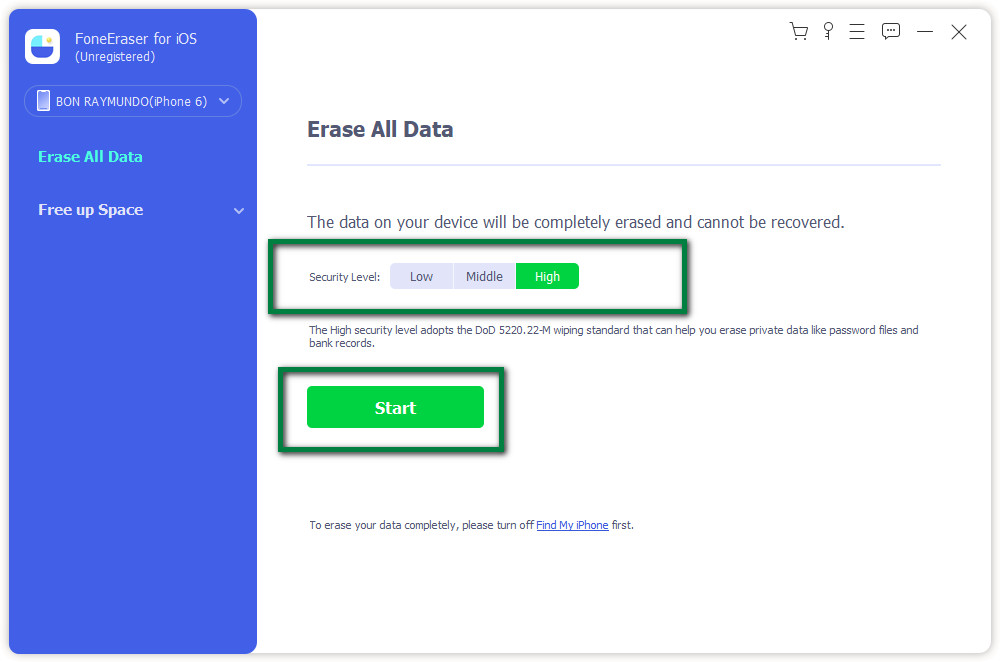
2. Kuinka poistaa yhteystiedot iPhonesta FoneTrans for iOS: n avulla
Jos haluat hallita yhteystietoja iPhonessa, niin FoneTrans iOS: lle on paras työkalu, joka sopii tarpeisiisi. Se on paras iPhone-siirto tietojen siirtämiseen, jota voit käyttää yhteystietojen varmuuskopiointiin ja palauttamiseen yhdellä napsautuksella. Se pystyy myös siirtää yhteystietoja iOS-laitteiden ja tietokoneiden välillä ja poista yhteystietoja iPhonesta. Lisäksi se voi myös auttaa sinua tallentamaan ja tarkastelemaan iPhone-viestejä, hallitsemaan tietoja iTunesin/tietokoneen/iOS-laitteiden välillä ja paljon muuta. Lisäksi se voidaan asentaa Windows- ja Mac-tietokoneisiin. Alla on yksinkertaistettuja vaiheita:
FoneTransilla iOS: lle voit nauttia vapaudesta siirtää tietojasi iPhonesta tietokoneeseen. Voit siirtää vain iPhone-tekstiviestejä tietokoneeseen, mutta myös valokuvia, videoita ja yhteystietoja voidaan siirtää helposti tietokoneeseen.
- Siirrä valokuvia, videoita, yhteystietoja, WhatsApp ja paljon muuta helposti.
- Esikatsele tietoja ennen siirtoa.
- iPhone, iPad ja iPod touch ovat saatavana.
Vaihe 1Lataa ja asenna FoneTrans for iOS tietokoneeseen.

Vaihe 2Liitä sitten iPhone tietokoneeseen USB -kaapelilla. Kun se on yhdistetty, se skannaa iPhonen automaattisesti.
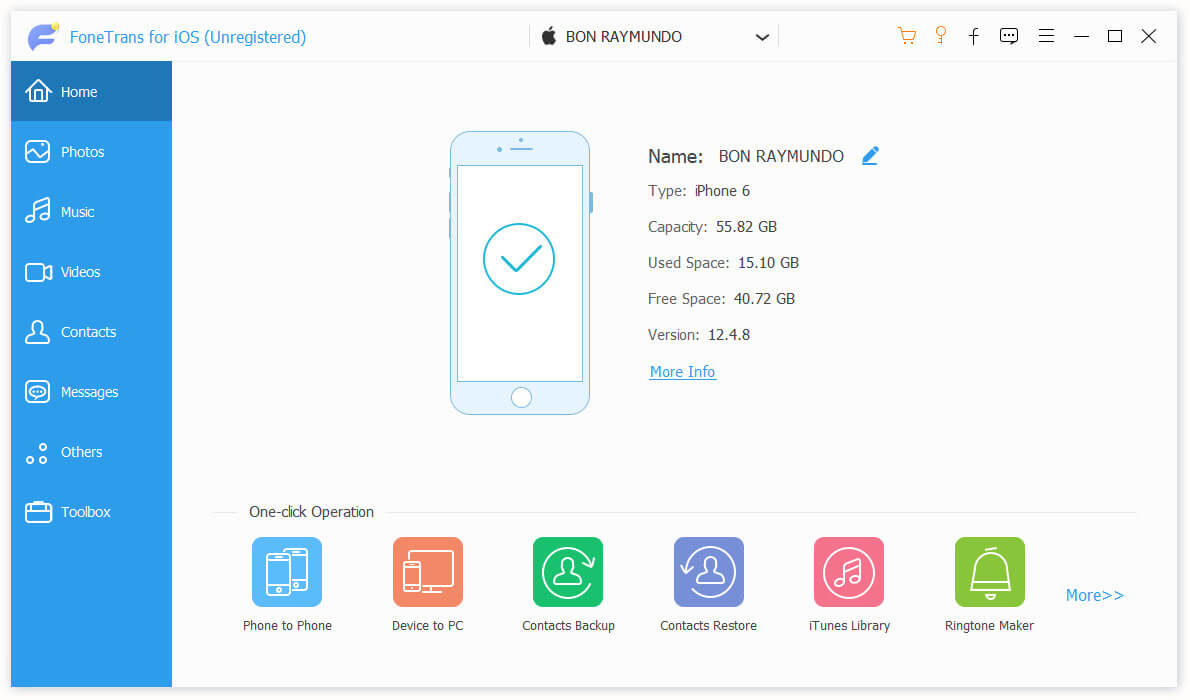
Vaihe 3Valitse skannauksen jälkeen Yhteystiedot vasemmasta paneelista. Kaikki yhteystiedot ja niiden tiedot näkyvät luettelossa näytöllä.
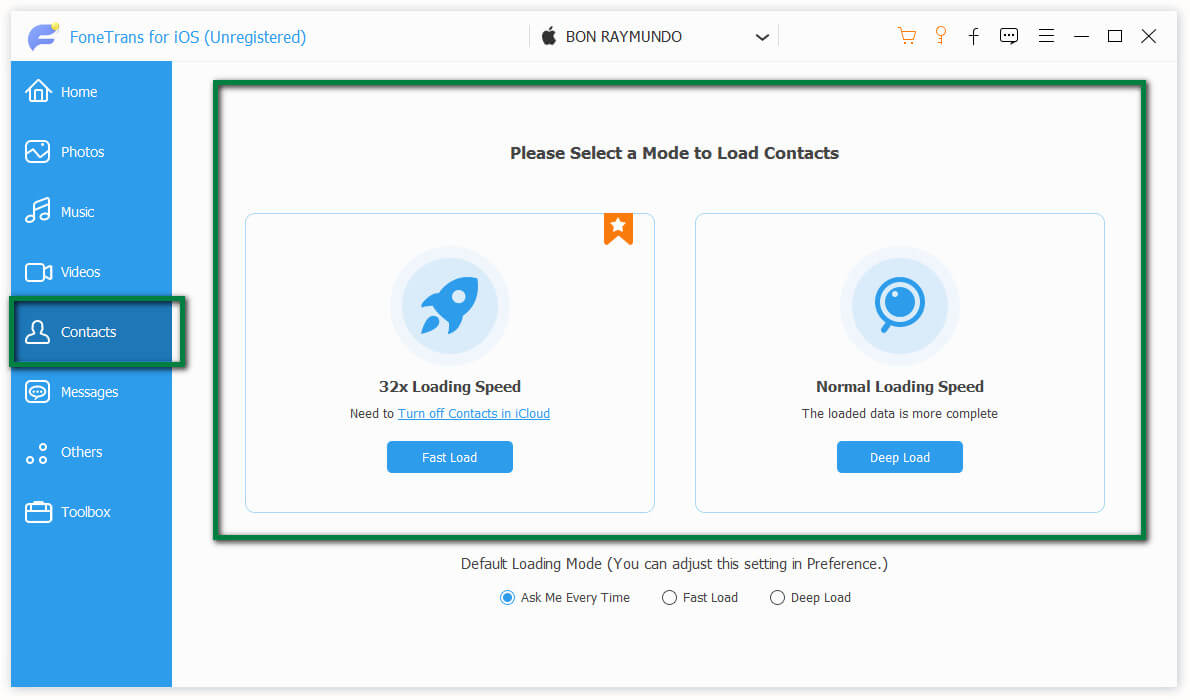
Vaihe 4Hanki yksi tai osa niistä tai valitse kaikki poistettavat kohteet ja napsauta Poista kuvaketta.
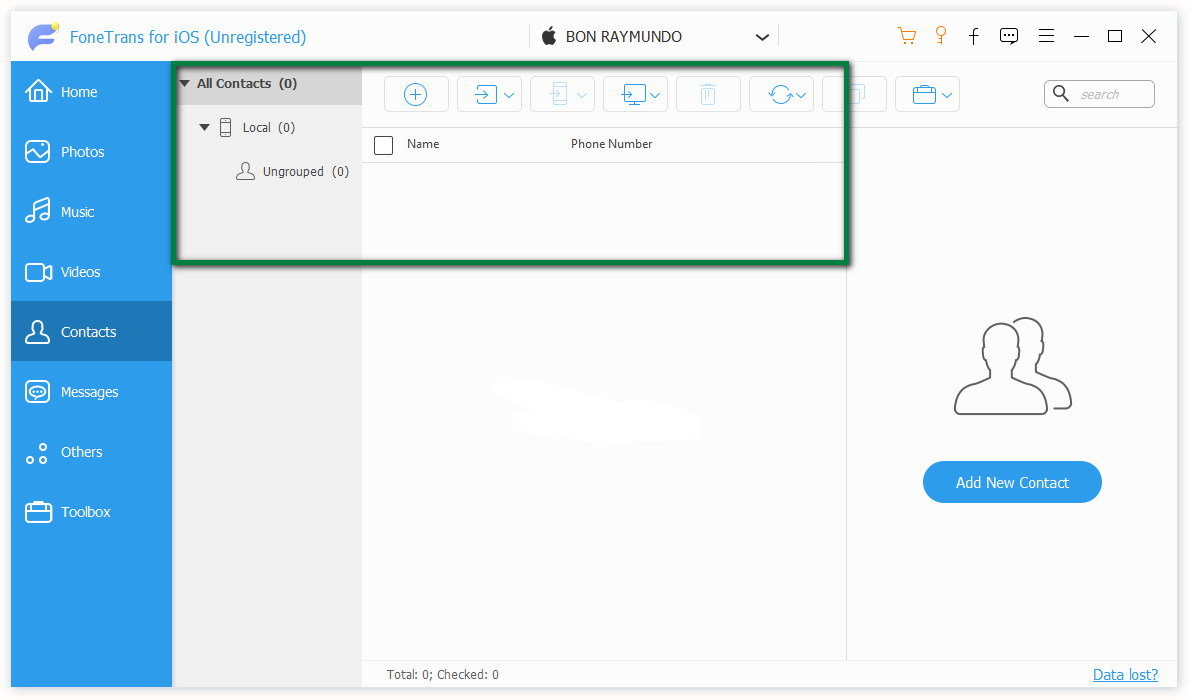
3. Kuinka poistaa yhteystiedot iPhonesta iCloudissa
Työkalujen tai ohjelmistojen käytön lisäksi, jos haluat poistaa yhteystietosi iPhonesta, voit poistaa ne kirjautumalla vain iCloud -tiliisi. Noudata alla olevia yksinkertaisia ohjeita:
Vaihe 1Ensin sinun on avattava icloud.com tietokoneella.
Vaihe 2Kirjaudu sitten sisään samalla Apple ID: llä, jolla kirjaudut iCloudiin iPhonellasi.
Vaihe 3valita Yhteystiedot sitten kaikki yhteystiedot näkyvät näytöllä.
Vaihe 4Napsauta hammaspyörän muotoista asetuspainiketta vasemmassa alakulmassa.
Vaihe 5Valitse tässä vaiheessa Valitse kaikki Ja napsauta sitten poistaa.
4. Yhteystietojen poistaminen iCloud -synkronoinnista
Voit poistaa yhteystietoja iCloudista lopettamalla laitteiden synkronoinnin pilvestä. Sinun on valittava Poista iPhonesta. Sitten kaikki kontaktit katoavat. Alla on seuraavat yksityiskohtaiset vaiheet:
Vaihe 1Avaa Asetukset sovellus iPhonessasi. Yläosassa Asetukset valikosta, napauta [nimi] ja Apple ID. Napauta sitten iCloud.
Vaihe 2Vaihda iCloudia käyttävät sovellukset -kohdassa Yhteystiedot kytkin off-asentoon.
Vaihe 3Sen jälkeen näkyviin tulee ponnahdusikkuna, jossa kysytään, mitä haluat tehdä yhteystiedoille. Jos olet varma, että haluat poistaa yhteystietoja, valitse Poista iPhonesta.
FoneEraser for iOS on paras iOS-tiedonpuhdistin, joka voi helposti poistaa kaiken iPhonen, iPadin tai iPodin sisällön ja asetukset kokonaan ja pysyvästi.
- Puhdista ei-toivotut tiedot iPhonesta, iPadista tai iPod touchista.
- Poista tiedot nopeasti yhdellä kerralla, mikä voi säästää aikaa paljon tiedostoja varten.
- Se on turvallinen ja helppokäyttöinen.
Osa 3. Usein kysytyt kysymykset yhteystietojen poistamisesta iPhonesta
1. Miksi en voi poistaa joitain yhteystietoja iPhonestani?
Jos et voi poistaa yhteystietoja iPhonellasi, se voi johtua tietyistä syistä, kuten jos Poista yhteystieto -vaihtoehto puuttuu, se tarkoittaa yleensä, että se on linkitetty yhteystieto ja synkronoidaan sovelluksesta, kuten Facebook, Twitter, tai muita sovelluksia iPhonessasi. Siinä tapauksessa sinun on poistettava yhteystieto sovelluksesta tai poistettava synkronointi kyseisestä sovelluksesta seuraavasti: Siirry iPhonen asetuksiin. Siirry sitten mihin tahansa sovellukseen, jolla on yhteystieto. Tämän jälkeen valitse Salli näiden sovellusten käyttää tiliäsi -osiossa Yhteystiedot ja Poista se käytöstä.
2. Kuinka palauttaa tai hakea poistettu numero iPhonesta?
Jos poistit vahingossa yhteystiedon tai numeron iPhonesta, älä huoli, sillä siihen on ratkaisu. Voit siirtyä osoitteeseen iCloud.com ja palauttaa poistetun yhteystietosi iPhonessa. Ensin sinun on kirjauduttava sisään iCloud.comiin. Napsauta sitten Tilin asetukset. Vieritä sen jälkeen alas sivun alaosaan. Napsauta Lisäasetukset-kohdassa Palauta yhteystiedot tai Palauta kirjanmerkit. Napsauta Palauta sen päivämäärän vierestä, ennen kuin poistit noudettavan yhteystiedon.
Vahvista napsauttamalla Palauta uudelleen. Palautusprosessin jälkeen saat ilmoituksen iCloud.com -sivustossa ja sähköpostin Apple ID: hen liitettyyn osoitteeseen. Tarkista yhteystietosovellus, jos yhteystiedot on haettu.
3. Kuinka tallentaa yhteystiedot iPhoneen?
Ennen kuin poistat yhteystiedon iPhonesta, sinun tulee ensin tietää, kuinka yhteystiedot tallennetaan. Ensin sinun on siirryttävä iPhonesi Puhelin-sovellukseen. Napauta sen jälkeen Näppäimistöä. Syötä sitten yhteyshenkilön numero, jonka haluat tallentaa. Napsauta Lisää numero ja sitten Luo uusi yhteystieto. Syötä muut tiedot ja napauta sitten Valmis.
Yhteenveto
Yhteystietojen poistaminen iPhonesta on hyödyllistä, eikä sen tarvitse olla riskialtista, jos tiedät miten se tehdään oikein. Tämä artikkeli osoitti sinulle, että he vain napsauttavat ja napauttavat vain käyttämällä edellä mainittuja ratkaisuja oppaana halutun tuloksen saavuttamiseksi. Tämän avulla voit nyt poistaa yhteystietosi helposti.
